Instagram이 Facebook에 공유되지 않습니까? 고치는 5가지 방법!
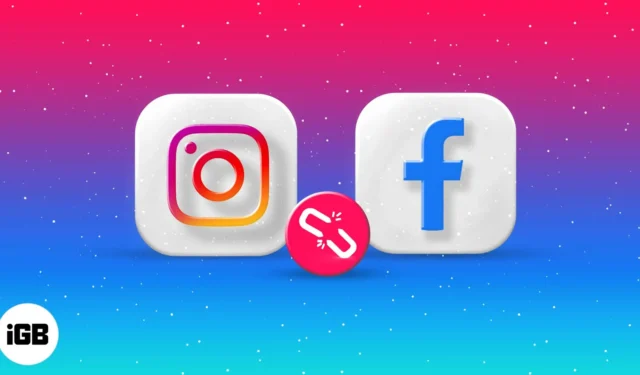
교차 게시를 사용하면 Instagram 게시물을 연결된 Facebook 계정에 매우 쉽게 게시할 수 있습니다. 교차 게시는 시간을 절약하고 더 많은 청중에게 도달할 수 있는 훌륭한 방법일 수 있지만 많은 사용자가 이 기능이 iPhone에서 작동하지 않는 문제를 보고했습니다.
유사한 문제가 발생한 경우 제대로 찾아오셨습니다. 아래에는 iPhone에서 Instagram이 Facebook과 공유되지 않는 문제를 해결하는 데 도움이 되는 5가지 수정 사항이 나열되어 있습니다. 자, 뛰어들자!
- Instagram과 Facebook 계정이 연결되어 있는지 확인하세요.
- 메타 계정 센터에서 Instagram 공유 기본 설정 변경
- Facebook 계정을 Instagram에 다시 연결
- Instagram 및 Facebook 계정에 다시 로그인
- Facebook 계정의 비밀번호 변경
1. Instagram과 Facebook 계정이 연결되어 있는지 확인하세요.
Facebook에서 Instagram 게시물을 공유하기 위한 전제 조건 중 하나는 두 계정을 함께 연결하는 것입니다. 따라서 무엇이든 공유하기 전에 두 계정이 제대로 연결되어 있는지 확인해야 합니다.
- iPhone에서 Instagram 실행 → 오른쪽 하단의 프로필 사진을 누릅니다.
- 오른쪽 상단에서 햄버거 메뉴를 선택합니다 .
- 설정 및 개인정보 보호 를 탭합니다 .
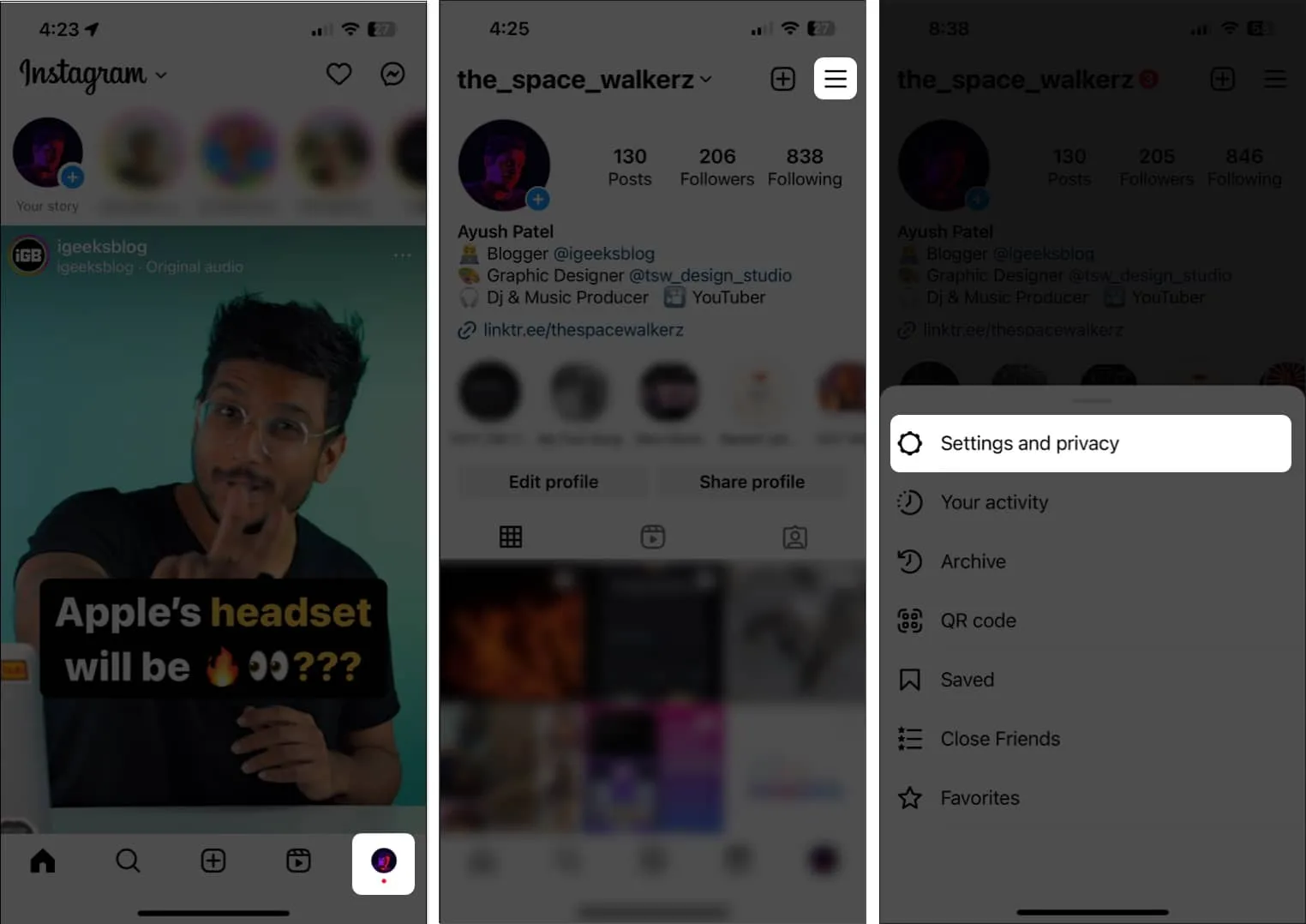
- 계정 센터 → 연결된 환경 → 프로필 간 공유로 이동합니다 .
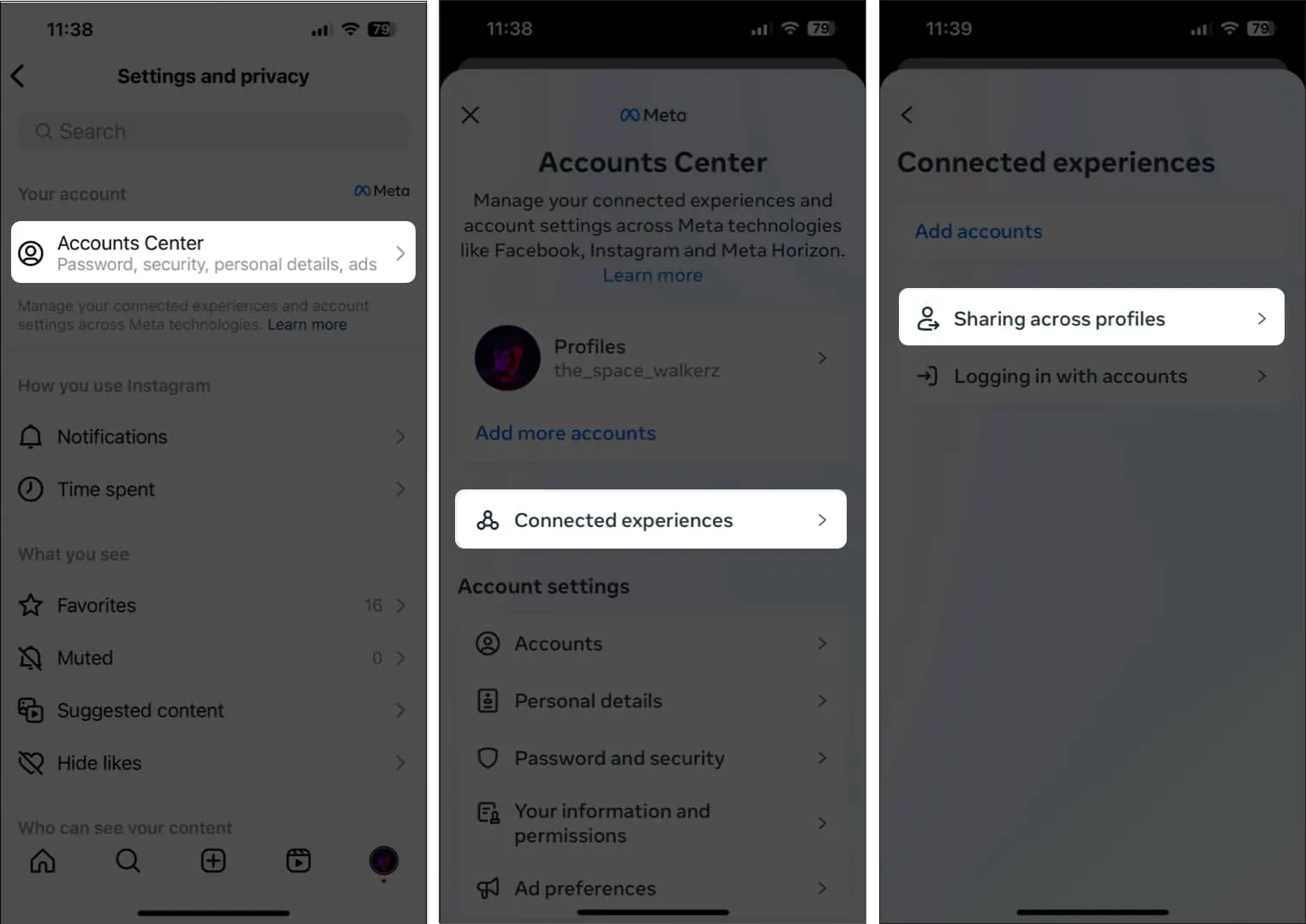
- 귀하의 Facebook 계정이 페이지에 나열되어 있는지 확인하십시오. 그렇지 않은 경우 다음 단계로 이동합니다.
- 계정 추가를 누르고 Facebook 계정 추가를 선택합니다 .
- Facebook 계정 자격 증명을 입력하고 계속을 누릅니다 .
Facebook이 설치되어 있으면 아무것도 입력할 필요가 없습니다.
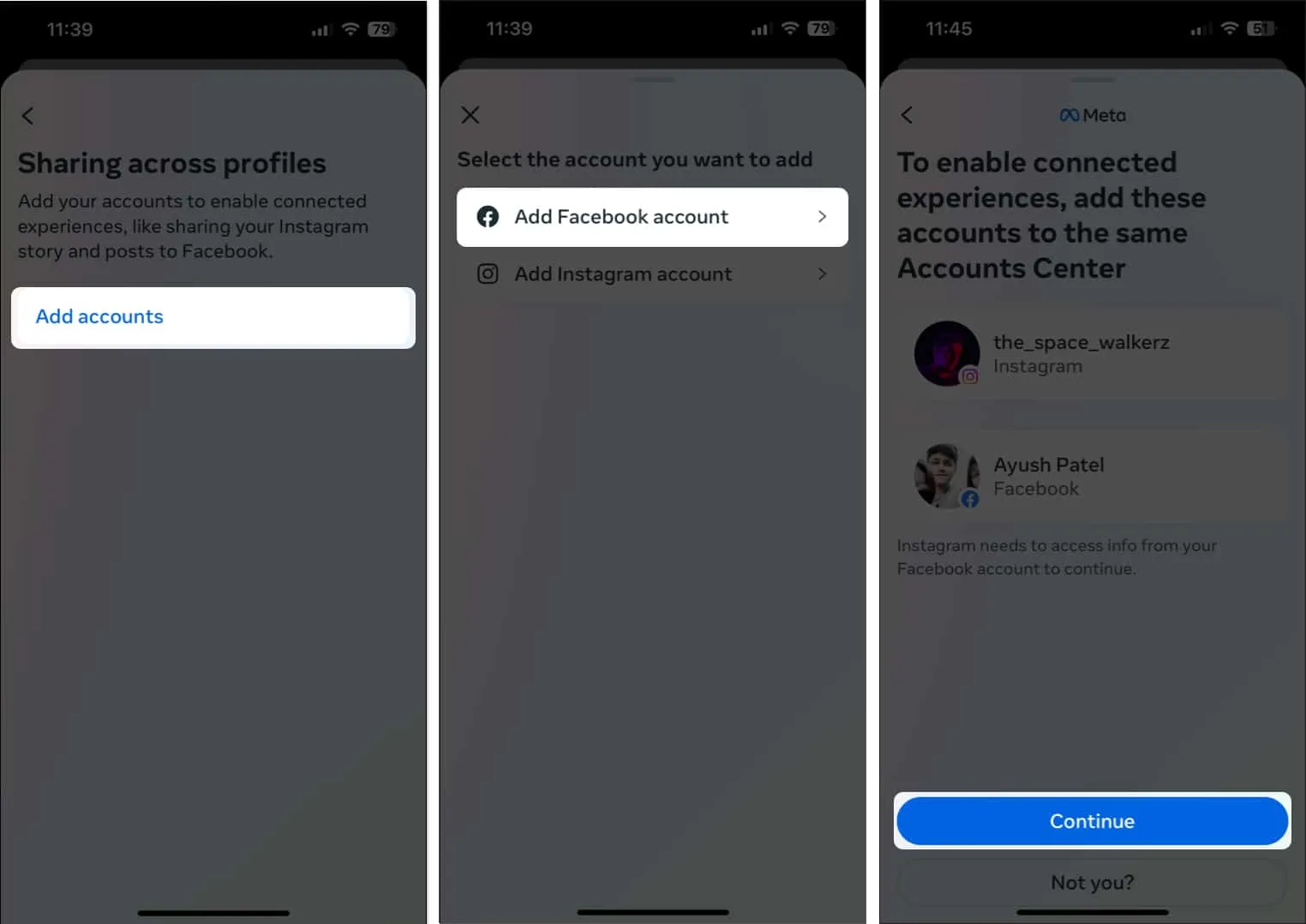
2. 메타 계정 센터에서 Instagram 공유 기본 설정 변경
인스타그램 계정을 페이스북과 연결한 후에는 페이스북 계정 또는 페이스북 계정에 연결된 페이지에 공유할 콘텐츠를 선택해야 합니다.
이 작업을 수행하지 않은 경우 아래 단계에 따라 Meta Accounts Center에서 Instagram 공유 기본 설정을 변경하십시오.
- Instagram 에서 오른쪽 하단의 프로필 사진을 누릅니다 .
- 햄버거 메뉴 선택 → 설정 및 개인정보 보호 를 탭합니다 .
- 계정 센터 → 연결된 환경 → 프로필 간 공유로 이동합니다 .
- 을 누르고 Instagram 사용자 이름을 선택합니다 .
- 공유 대상에서 연결된 페이지 대신 기본 Facebook 프로필을 선택합니다.
- 자동 공유 레이블 아래에서 내 Instagram 스토리 , 내 Instagram 게시물 및 내 Instagram 영상 을 켭니다 .
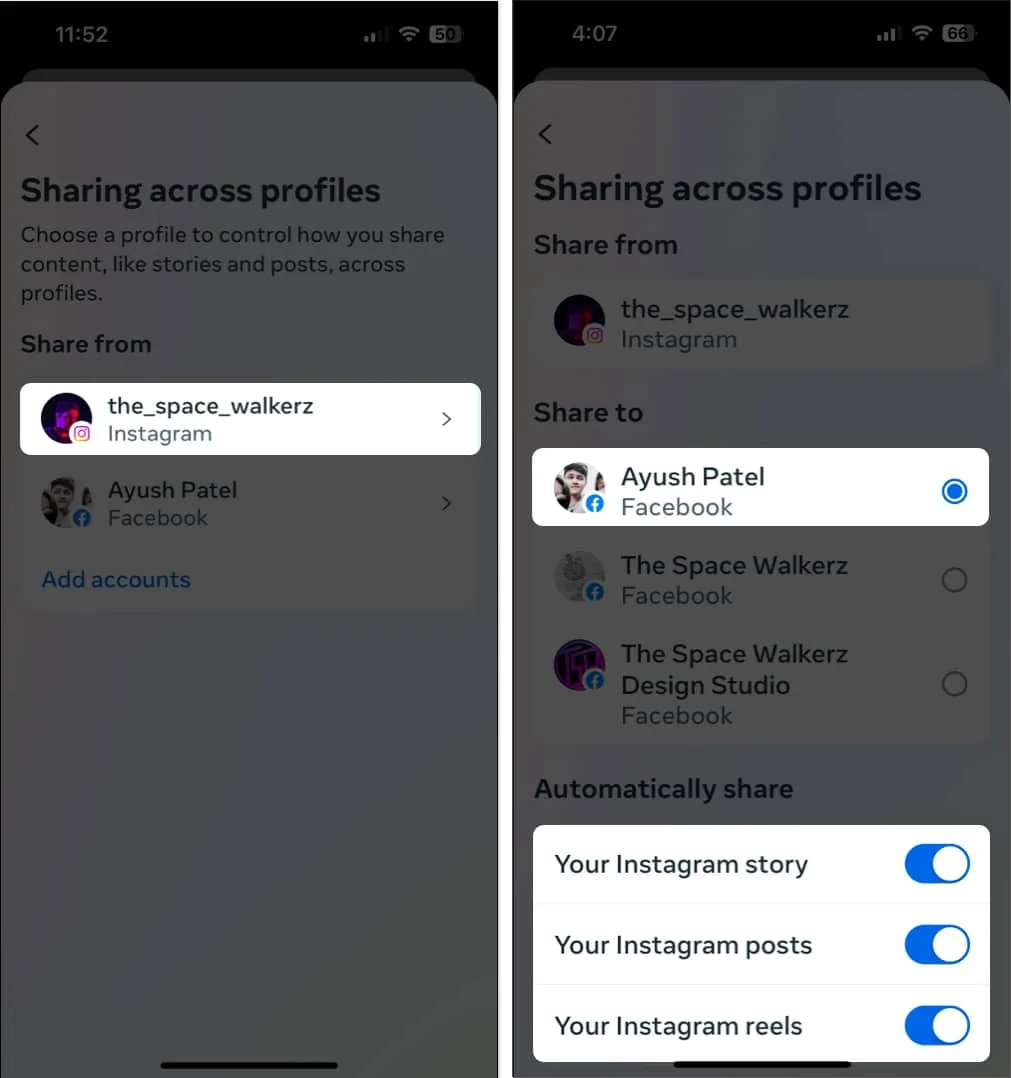
3. Facebook 계정을 Instagram에 다시 연결
종종 Facebook 및 Instagram의 결함이나 버그로 인해 교차 게시가 예상대로 작동하지 않을 수 있습니다. 이것이 문제가 될 가능성을 단계적으로 없애려면 아래 나열된 단계에 설명된 대로 Facebook 계정을 Instagram 계정에 다시 연결해야 합니다.
- Instagram 에서 프로필 사진을 누릅니다 .
- 햄버거 메뉴 선택 → 설정 및 개인정보 보호 를 탭합니다 .
- 계정 센터 → 계정 으로 이동합니다 .
- Facebook 프로필 옆에 있는
제거 버튼을 누릅니다 .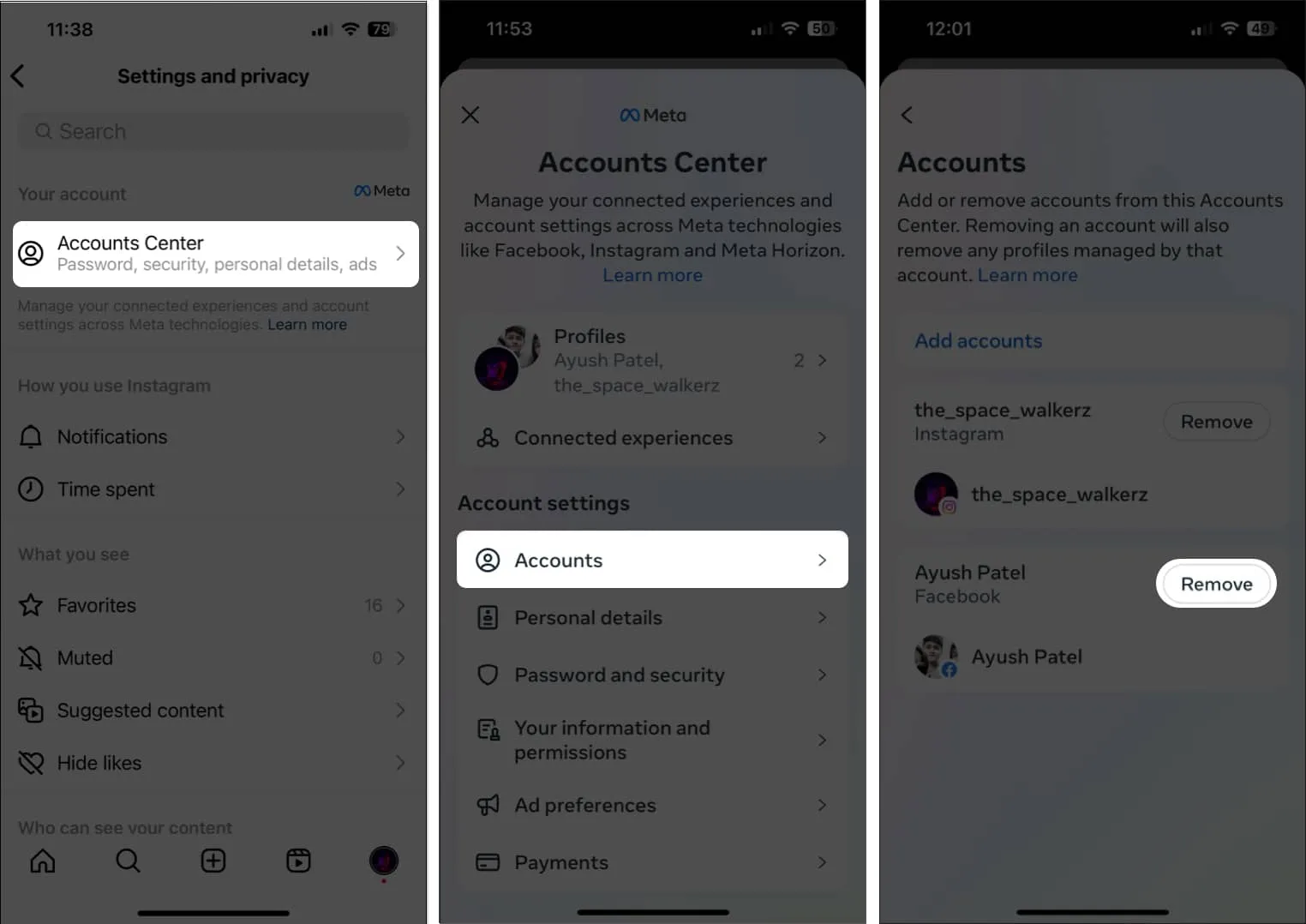
- 확인 페이지에서 계정 삭제 를 탭합니다 .
- 그런 다음 계속 → <내 Facebook 이름> 제거를 선택합니다.
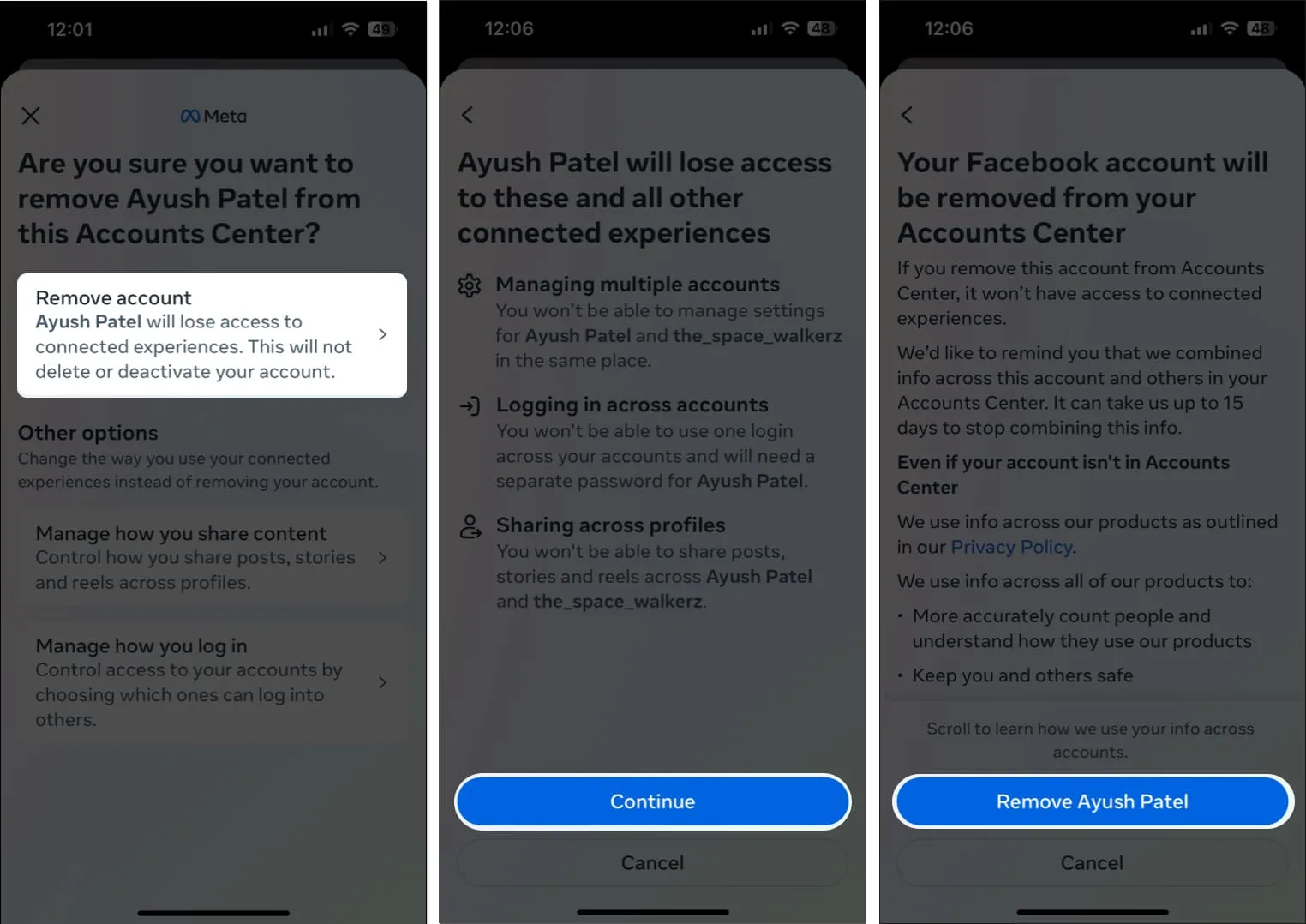
- 이제 첫 번째 솔루션에 나열된 단계에 따라 Facebook 계정을 Instagram에 연결합니다 .
4. Instagram 및 Facebook 계정에 다시 로그인
이전 방법이 문제를 해결하는 데 도움이 되지 않으면 로그아웃한 다음 Instagram 및 Facebook 계정에 로그인하여 문제가 해결되는지 확인할 수 있습니다. 이를 수행하는 방법에 대한 단계는 다음과 같습니다.
- Instagram을 실행 하고 오른쪽 하단에서 프로필 사진을 누릅니다 .
- 햄버거 메뉴 선택 → 설정 및 개인정보 보호 를 탭합니다 .
- 아래로 스크롤하여 로그아웃 을 탭합니다 .
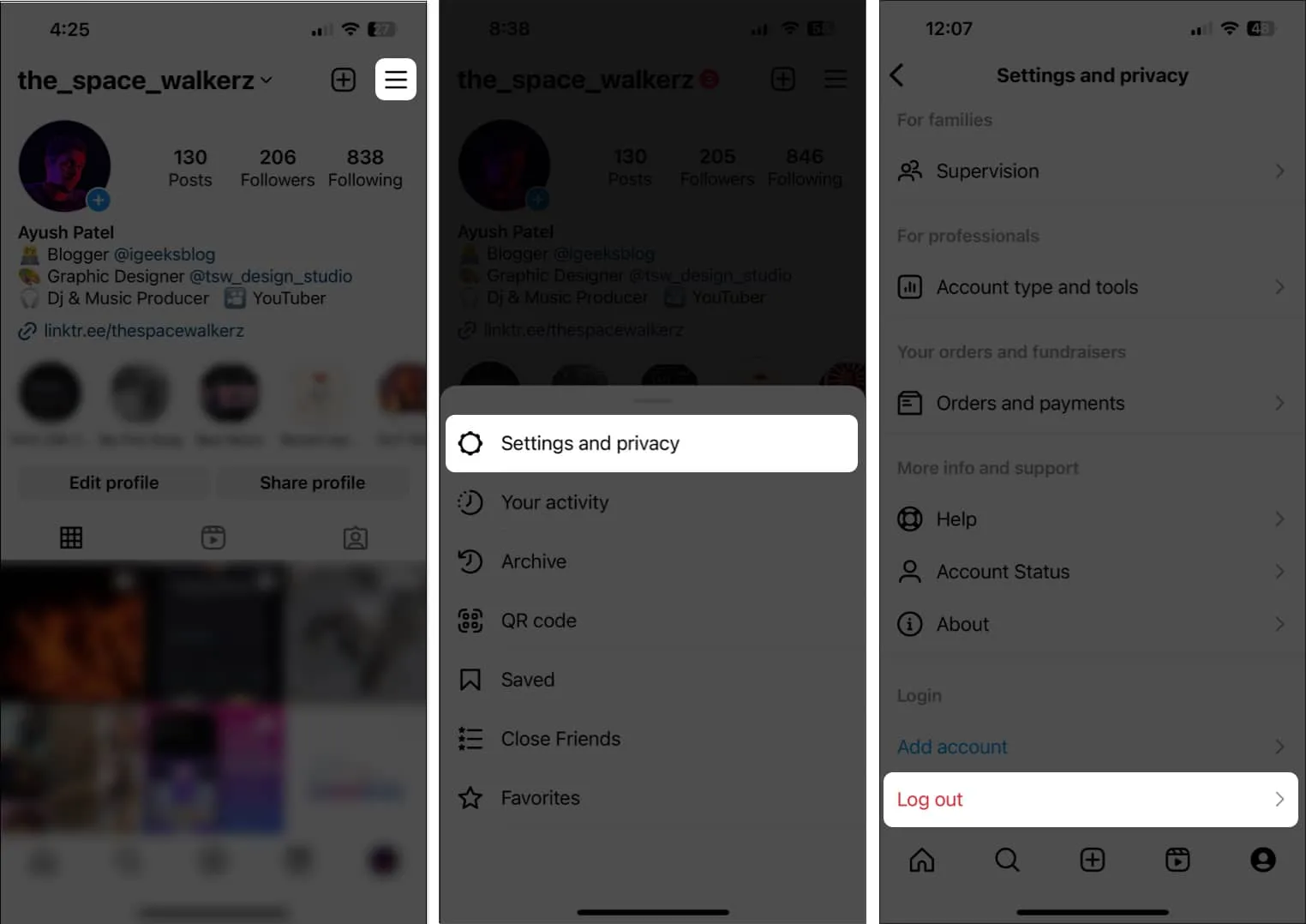
- 이제 Facebook을 실행하고 오른쪽 하단의 프로필 사진을 누릅니다 .
- 아래로 스크롤하여 로그아웃 을 탭합니다 .
로그인 정보를 저장하라는 메시지가 표시될 수 있습니다. 자격 증명이 기억나면 지금 아님을 탭합니다 . - 로그아웃을 선택하여 선택을 확인합니다.
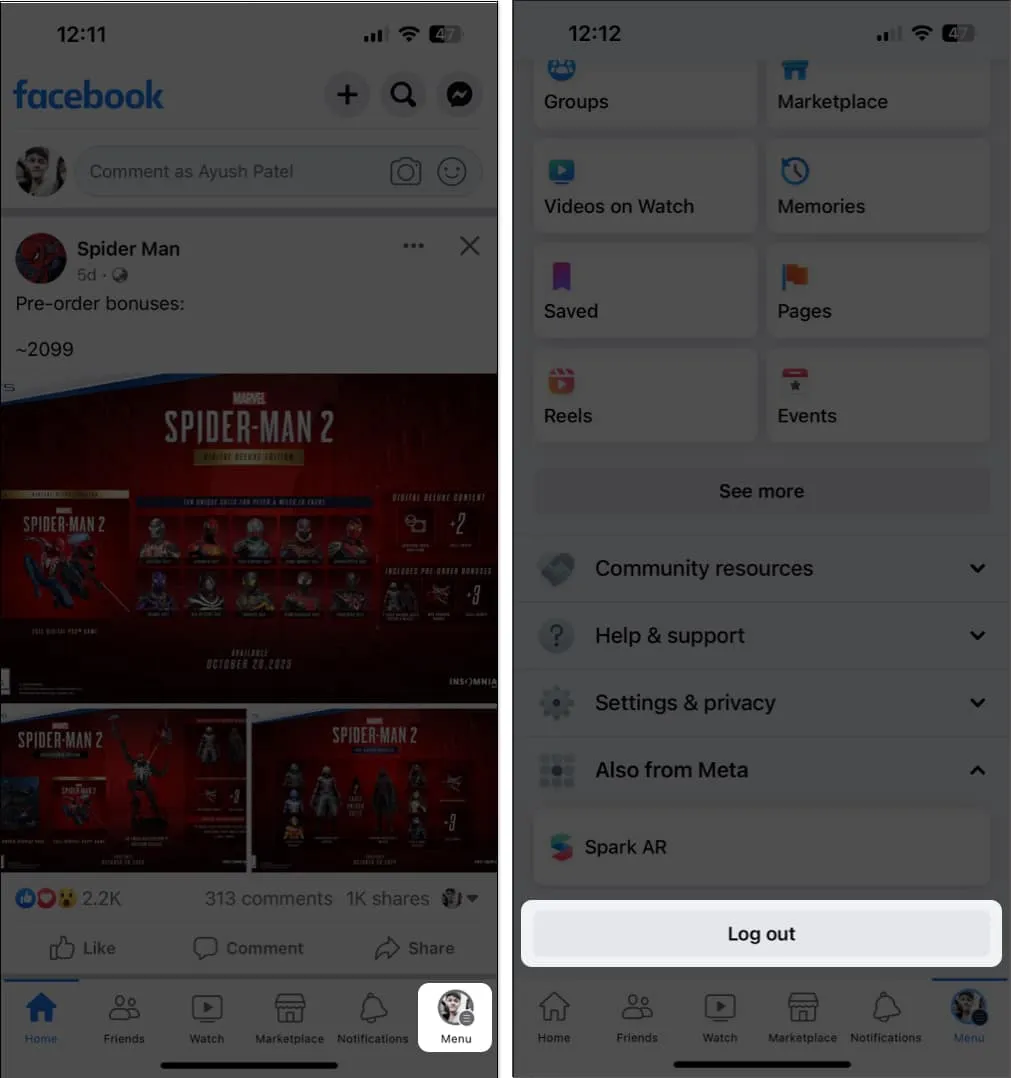
- 자격 증명을 입력하고 로그인을 탭하여 Facebook 및 Instagram 계정에 액세스합니다.
5. Facebook 계정의 비밀번호 변경
한동안 Facebook 계정의 비밀번호를 변경하지 않았다면 지금 변경하는 것이 좋습니다.
계정의 보안을 개선하는 것 외에도 이렇게 하면 다른 장치에서 실행되는 모든 Facebook 세션에서 로그아웃 할 수 있으므로 Facebook에서 Instagram 게시물을 공유하지 못하게 할 수 있는 결함을 제거하면서 새로 시작할 수 있습니다.
- Facebook을 열고 오른쪽 하단에서 프로필 사진을 누릅니다 .
- 오른쪽 상단의 설정 아이콘 (톱니바퀴 아이콘) → 계정 센터에서 자세히 보기를 누릅니다 .
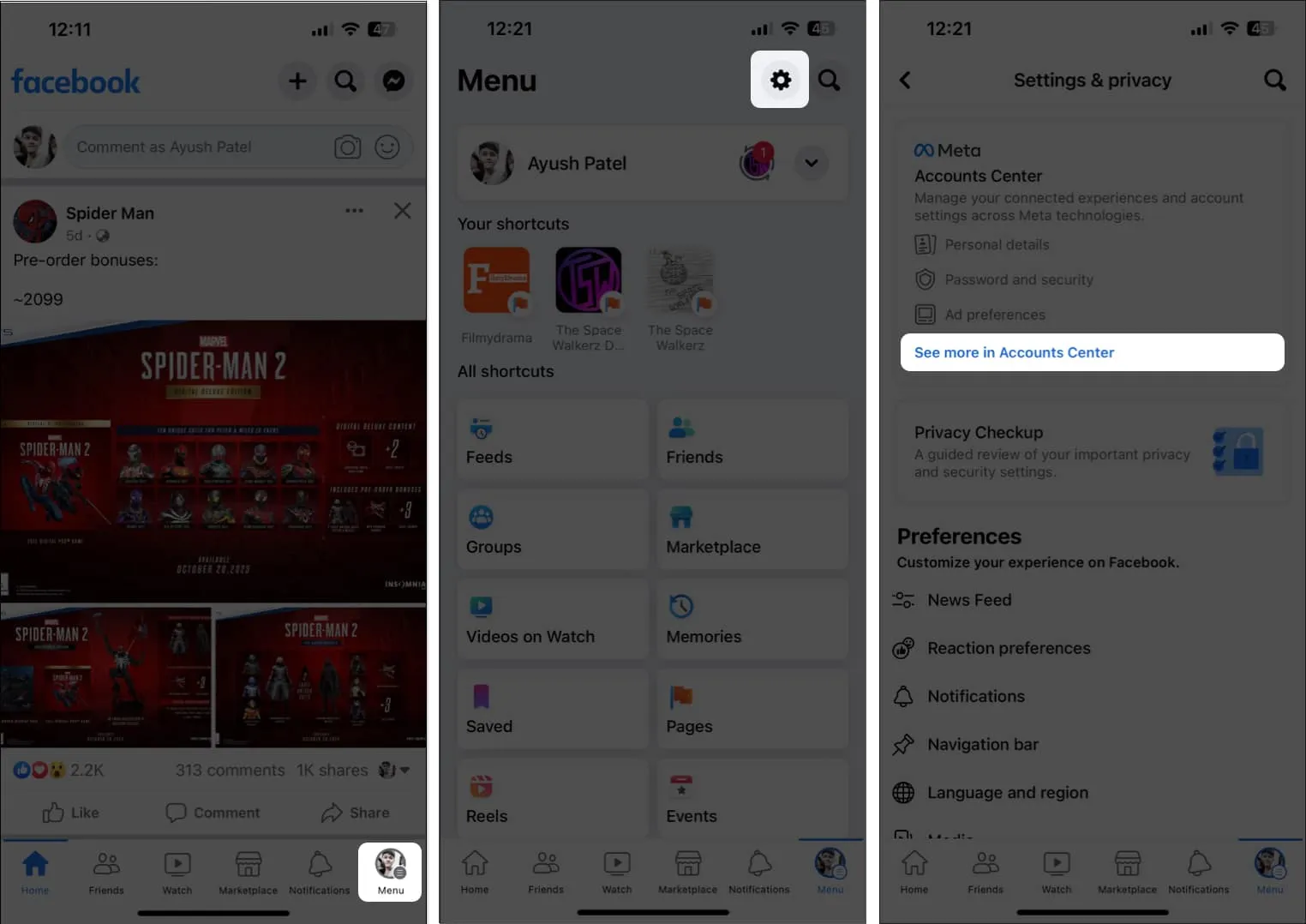
- 이제 비밀번호 및 보안 → 비밀번호 변경을 누릅니다 .
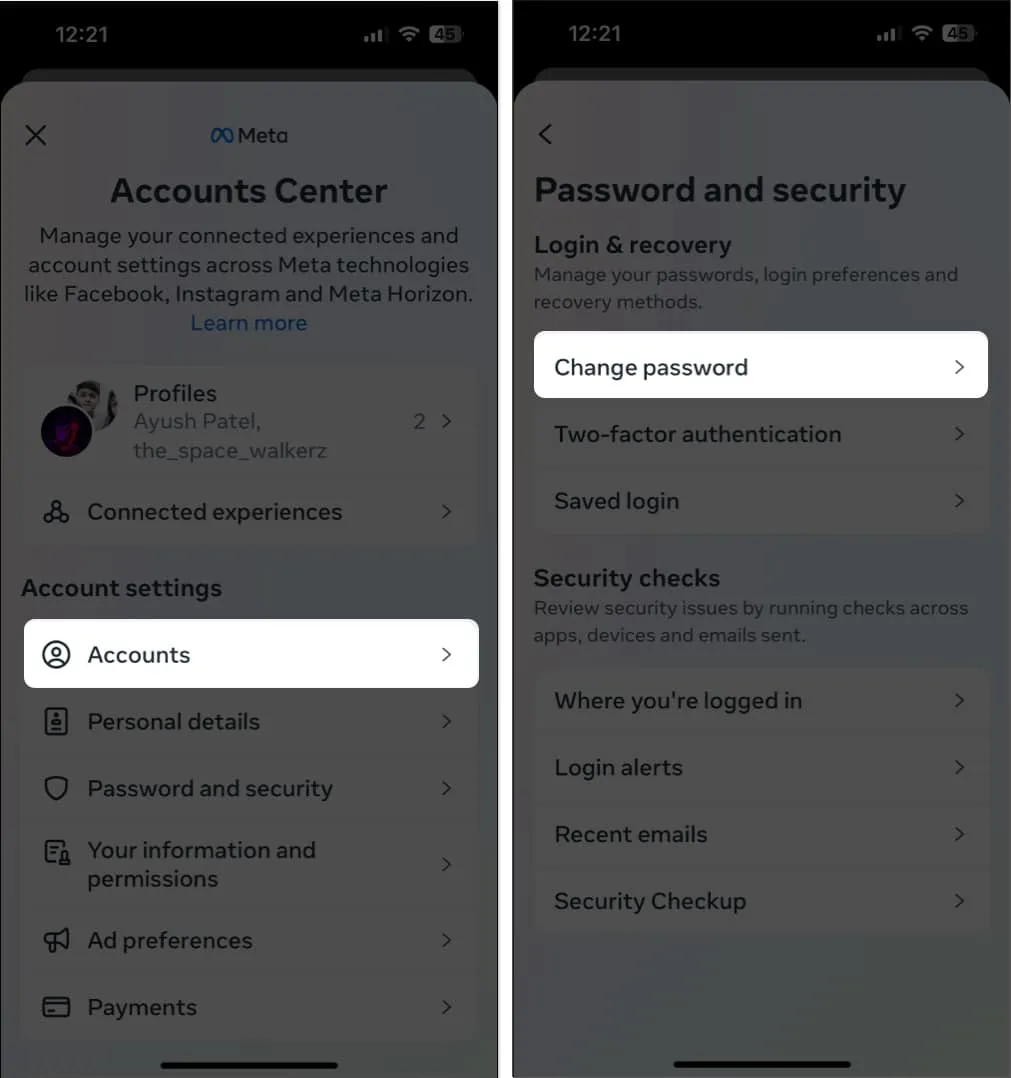
- Facebook 프로필을 선택하고 현재 비밀번호와 새 비밀번호를 입력합니다 . 그런 다음 비밀번호 변경 을 탭합니다 .
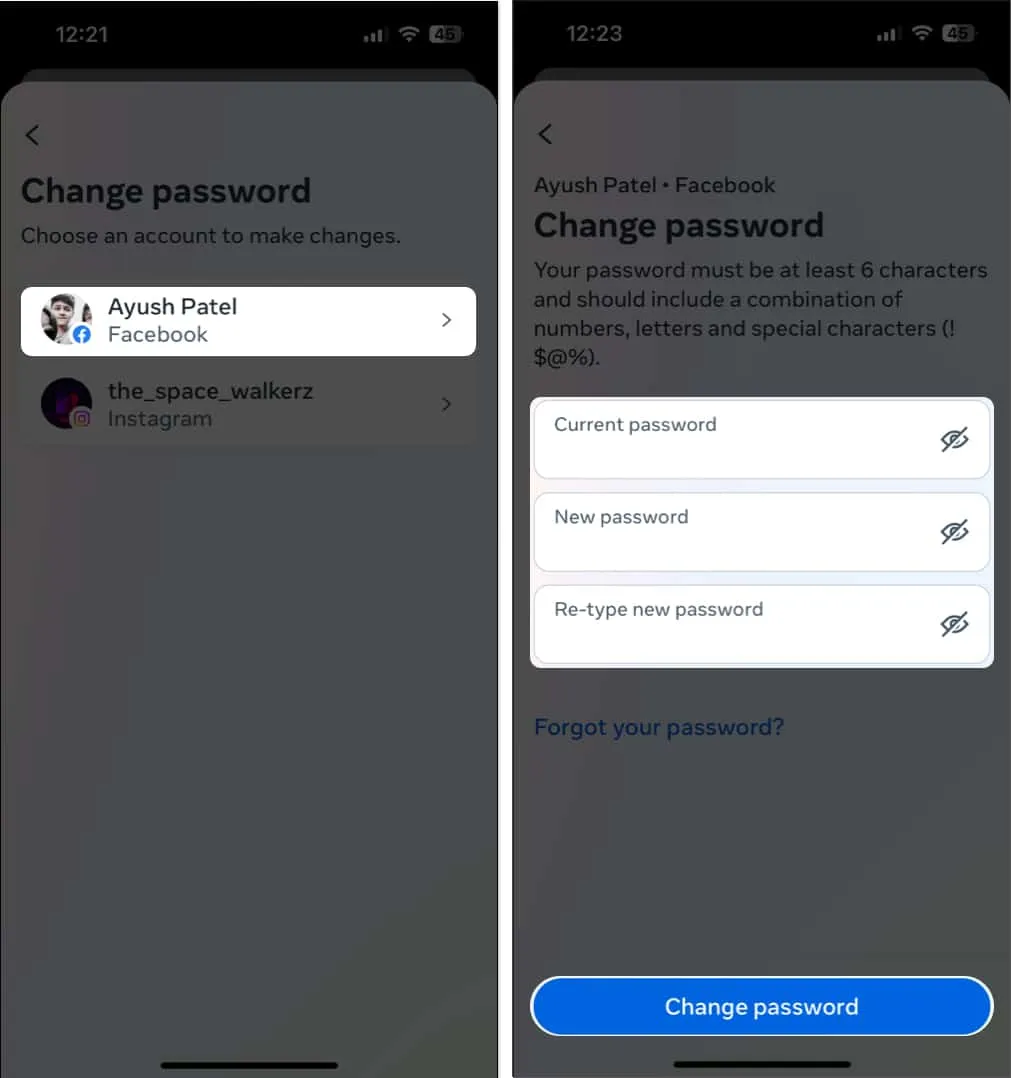
마무리…
Instagram 게시물을 Facebook 계정에 공유하면 두 개의 서로 다른 플랫폼에서 콘텐츠를 동시에 자동으로 공유할 수 있으므로 시간을 절약할 수 있습니다. 그러나 계정에서 Instagram 게시물을 Facebook에 공유할 수 없는 경우 위에 나열된 방법을 사용하면 즉시 문제를 쉽게 해결하고 해결할 수 있습니다.


답글 남기기